
- •Знакомство с Word. Простейшие операции над документом.
- •Задание 1
- •Контрольные вопросы:
- •Форматирование абзацев и текста
- •Задание 1
- •Донецкий национальный университет Центр дополнительного профессионального образования
- •«Информационные системы в профессиональной деятельности современного специалиста»
- •Задание 2
- •Задание 3
- •Донецкий национальный университет Центр дополнительного профессионального образования
- •«Информационные системы в профессиональной деятельности современного специалиста»
- •Контрольные вопросы:
- •Создание таблиц
- •Задание 1
- •Задание 2
- •Задание 3
- •Задание 4
- •Донецкий национальный университет Центр дополнительного профессионального образования
- •«Информационные системы в профессиональной деятельности современного специалиста»
- •Заявления подавать до 30 июня в Центр дополнительного профессионального образования ДонНу: пр. Артема, 23, корп.2, комн. 407. Тел. 335-62-51.
- •Контрольные вопросы:
- •Вставка объектов. Текстовые эффекты
- •Задание 1.
- •Задание 2.
- •Задание 3.
- •Задание 4.
- •Контрольные вопросы:
- •Домашнее задание.
- •Слияние документов.
- •Задание 1.
- •Задание 2. Автоматизация подготовки платежных поручений
- •Платежное поручение № 175
- •20 Февраля 20 г.
- •Лабораторная работа № 1. Структура таблицы и основные типы данных.
- •Ход работы.
- •Ход работы.
- •Задание3.
- •Контрольные вопросы.
- •Лабораторная работа № 3. Упорядочение и фильтрация. Обработка таблиц.
- •Ход работы.
- •1.1. Сортировка табличных данных
- •1.2. Использование Автофильтра
- •1.3. Работа с расширенным фильтром
- •1.4. Подведение итогов
- •1.5. Консолидация данных
- •Контрольные вопросы.
- •Лабораторная работа № 4. Условная функция.
- •Ход работы.
- •Студенты получают минимальную стипендию, если средний экзаменационный балл больше 3;
- •Стипендия не начисляется студентам, обучающимся на платной основе;
- •Студенты, имеющие средний балл более 4.5, получают 50% надбавки к стипендии.
- •Контрольные вопросы.
- •Лабораторная работа № 5. Диаграммы и графики.
- •Ход работы.
- •Контрольные вопросы.
- •Лабораторная работа № 1. Создание однотабличной базы данных в среде Ms Access.
- •Задание 1 Создание базы данных.
- •Т ехнология работы
- •Заполнение базы данных.
- •Т ехнология работы
- •Контрольные вопросы
- •Лабораторная работа № 2. Создание объектов типа "Форма" для однотабличной базы данных в среде ms Access. Создание запросов и отчетов.
- •Название и цель выполнения работы.
- •Выполнить подготовительную часть.
- •Письменные ответы на заданные вопросы.
- •Задание 1 Ввод и просмотр данных посредством формы.
- •Т ехнология работы
- •Задание 2 Формирование запросов на выборку.
- •Т ехнология работы
- •Контрольные вопросы
- •Лабораторная работа № 3. Создание запросов в среде ms Access.
- •Название и цель выполнения работы.
- •Выполнить подготовительную часть.
- •Письменные ответы на заданные вопросы.
- •Задание 1 Создание базы данных.
- •Задание 2
- •Задание 3
- •Контрольные вопросы
- •Лабораторная работа № 4. Создание запросов с параметром, форм и отчетов в среде ms Access.
- •Название и цель выполнения работы.
- •Выполнить подготовительную часть.
- •Письменные ответы на заданные вопросы.
- •Задание 1
- •Задание 2
- •Задание 3 Запрос на создание таблицы
- •Лабораторная работа № 5. Создание однотабличной базы данных в среде Ms Access. Создание запросов, форм и отчетов среде ms Access.
- •Название и цель выполнения работы.
- •Выполнить подготовительную часть.
- •Письменные ответы на заданные вопросы.
- •Задание 1
- •Задание 2
- •Задание 3
- •Контрольные вопросы
Лабораторная работа № 1. Структура таблицы и основные типы данных.
Цель: Вы научитесь:
-
настраивать параметры рабочего листа
-
вводить текстовые, числовые данные и формулы в таблицу
-
редактировать и форматировать данные
-
копировать формулы с относительной адресацией.
Содержание отчета
-
Название и цель выполнения работы.
-
Выполнить подготовительную часть.
-
Условия задач и полученные таблицы
-
Краткое описание действий по выполнению практической части.
-
Письменные ответы на заданные вопросы.
Подготовительная часть
-
Дать характеристику следующим понятиям и действиям
-
создание документа и использование шаблона
-
особенности ввода данных различных типов
-
изменение параметров шрифта
-
форматирование чисел
-
понятие диапазона
-
выделение на рабочем листе
-
Выполнить практическую работу № 15 (стр. 106-115 «Товарный чек», «Счет в банке») из книги «Практикум з інформатики» Я.М.Глинський. Результаты работы предоставить преподавателю.
Практическая часть
Ход работы.
Задача 1. «Бюджет семьи»
Внесите данные об основных продуктах питания семьи и их стоимости в таблицу. Рассчитайте траты семьи из 3 человек в месяц на основные продукты питания. Данные приведены в таблице 1.
Таблица 1.
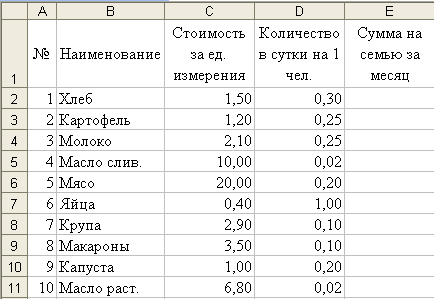
Технология построения таблицы
-
Введите данные для решения задачи «Бюджет семьи» таким образом:
В соответствии с таблицей 1, введите в клетки с адресами А1, B1, C1, D1, E1 – соответственно №, Наименование, Стоимость за ед. измерения, Количество в сутки на 1 человека, Сумма на семью за месяц. Если текст, отображаемый в клетке, выходит за ее пределы (т.е. не весь виден в клетке), то можно изменить ширину столбца: установите курсор на границу клетки с названием столбца, нажмите на левую кнопку мыши, и, не отпуская ее, сдвигайте границу - влево, уменьшая ширину столбца или вправо - увеличивая ее либо выполнить команды Формат → Ячейки… Выбрать вкладку Выравнивание и поставить галочку напротив пункта переносить по словам. В соответствии с таблицей 1, введите в остальные клетки - диапазон с A2 по D11 -исходные данные.
-
Переключите клавиатуру на английский алфавит.
-
Введите формулы в клетки с адресами Е2 – Е11 таким образом:
В ячейку Е2 введите =C2*D2*3*30
В ячейку Е3 введите =C3*D3*3*30
.
.
В ячейку Е11 введите =C11*D11*3*30
Для ввода данных в ячейки Е3 … Е11 воспользуйтесь методом копирования. В ячейку D12 впишите ИТОГО:, а в ячейку Е12 добавьте формулу: =Е2+Е3+Е4+Е5+Е6+Е7+Е8+Е9+Е10+Е11 или =СУММ(Е2:Е11)
-
Отформатируем полученную таблицу следующим образом:
Выделите столбец А, щелкнув на его названии (А) мышкой, и нажмите на кнопку выравнивание по центру. На панели форматирования. Повторите тоже самое для столбца Е.
-
Отформатируйте числа в столбцах С и Е.
Выделите, лишь числовые данные в столбцах С, D и Е. Чтобы выделить диапазон данных, выберите клетку С2, щелкните мышкой и перетяните белый крестовидный курсор вниз и в сторону. Щелкните на панели ФОРМАТИРОВАНИЯ кнопки УВЕЛИЧИТЬ или УМЕНЬШИТЬ РАЗРЯДНОСТЬ. Ограничьтесь двумя цифрами после десятичной запятой.
-
Разграфите таблицу.
Выделите таблицу, нажмите на панели форматирования на кнопку ГРАНИЦЫ, которая дает доступ к кнопкам рисования рамки или ее части, нажмите на нужную кнопку или выполните команду форматирования клеток из основного меню.
-
Добавьте в таблицу строку. Для этого выполните следующие действия:
-
поставьте курсор в ячейку А1;
-
выполните команду Вставка → Строки.
-
Объедините ячейки с А1 по Е1 и назовите таблицу.
Для
этого нужно выделить указанные ячейки
и нажать кнопку
![]() Объединить и поместить в центре,
расположенную на панели Форматирования.
В полученную ячейку введите название
таблицы Бюджет семьи.
Объединить и поместить в центре,
расположенную на панели Форматирования.
В полученную ячейку введите название
таблицы Бюджет семьи.
-
Переименуйте Лист1 в Бюджет семьи
Для этого щелкните дважды на ярлычке листа, удалите старое название и введите новое.
-
Скопируйте рабочую таблицу на Лист 2.
Выделите всю таблицу. Скопируйте её в буфер обмена (Ctrl + С). Перейдите на лист 2, щелкнув на его ярлычке. Установите курсор в клетку А1, и вставьте содержимое из буфера обмена (Ctrl + V).
-
Выделите таблицу и выполните её автоформатирование.
Для этого выполните команды ФОРМАТ → АВТОФОРМАТ... Выберите какой-нибудь формат из соответствующего списка форматов, и щелкните на кнопке ОК. Выберите и примените еще 2 - 3 формата из списка автоформатирования.
-
Для таблицы на Листе 2 задайте режим отображения формул и убедитесь в их правильности.
-
Переименуйте Лист2 в Режим формул.
-
Ознакомьтесь с числовыми форматами ввода чисел.
Выберите клетку (ячейку) с числовым значением Всего и выполните команды ФОРМАТ → ЯЧЕЙКА → ЧИСЛО. Выбирайте все по очереди названия форматов. Примените формат, который на ваше усмотрение наиболее подходит содержанию задачи.
-
Сохраните книгу в личной папке под именем Лабораторная работа №1.
Задача 2. «Список и успеваемость студентов»
-
На Листе3 создать таблицу с информацией об успеваемости студентов согласно образца.
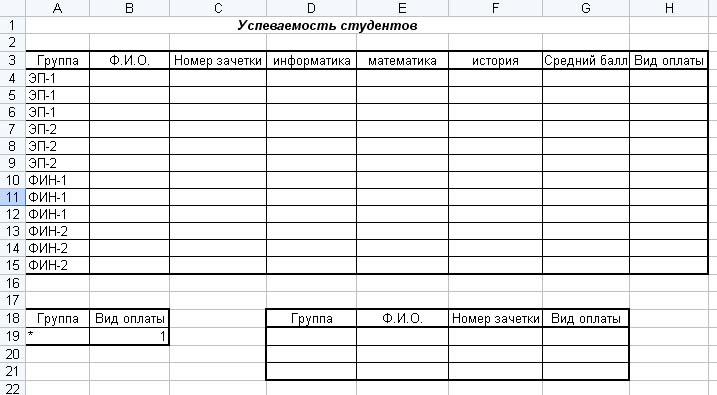
Примечание: Вид оплаты
1- обучение за счет бюджета 2- платное обучение
-
Заполнить ее информацией о трех студентах из каждой группы Фин-1, ФИН-2, ЭП-1, ЭП-2 (фамилии по выбору преподавателя, остальные исходные данные выбрать самостоятельно). Для вычисления среднего балла использовать формулы.
-
Переименуйте Лист3 в Успеваемость.
Задача 3. Выполнить индивидуальное задание. Номер варианта определяет преподаватель.
Контрольные вопросы.
-
Какие форматы данных определены в ЭТ?
-
Как увеличить-уменьшить разрядность чисел?
-
Что отображается в ячейке после ввода в нее формулы? Как увидеть формулу? Как отобразить формулу?
-
Как осуществить копирование?
-
Что происходит при копировании формул в ЭТ?
-
В чем суть автоматического пересчета ЭТ?
Лабораторная работа № 2.
Использование функций в Excel.
Цель: Вы научитесь:
-
Создавать таблицу средствами MS-Excel
-
Использовать Мастер Функций для построения формул в Excel
-
Форматировать таблицу
Содержание отчета
-
Название и цель выполнения работы.
-
Выполнить подготовительную часть.
-
Условия задач и полученные таблицы
-
Краткое описание действий по выполнению практической части.
-
Письменные ответы на заданные вопросы.
Подготовительная часть
Дать краткую характеристику основным функциям входящих в следующую категорию:
-
Математические
-
Статистические
-
Текстовые
-
Логические
-
Финансовые
-
Функции даты и времени.
Выполнить практическую работу № 16 (стр. 116-124 «Деятельность фирмы в Украине») из книги «Практикум з інформатики» Я.М.Глинський. Результаты работы предоставить преподавателю на дискете
Практическая часть
